Su Mac guarda muchos terabytes de datos en el software de edición de video iMovie de Apple. Pueden ser muchas decenas de gigabytes si lo usa con frecuencia. En esta publicación, demostraremos cómo borrar caché de iMovie y eliminar caché y datos de aplicaciones para liberar el espacio que usa iMovie y, al mismo tiempo, indicar qué tipos de datos se pueden borrar con seguridad y cuáles necesitan más precaución.
Independientemente de la cantidad de espacio de almacenamiento que posea, lo utilizará constantemente para ver películas, ya que consumen una gran cantidad. Y si ha estado utilizando iMovie por un tiempo, habrá acumulado una cantidad significativa de información en archivos que iMovie 10 no utiliza.
Contenido: Parte 1. ¿Obtiene el error "No hay suficiente espacio en disco" en iMovie?Parte 2. ¿Cómo borrar el caché de iMovie rápidamente para solucionar el problema?Parte 3. Otros consejos para borrar el caché de iMovie y limpiar el espacio en discoParte 4. Conclusión
Parte 1. ¿Obtiene el error "No hay suficiente espacio en disco" en iMovie?
Cuando intenta importar un archivo de película a iMovie, puede recibir un aviso que dice: "No hay suficiente espacio en disco disponible en la ubicación especificada. Elija una opción diferente o libere espacio". Esto significa que debe borrar el caché de iMovie a tiempo.
iMovie los usuarios pueden estar familiarizados con este problema, que se conoce como el problema "No hay suficiente espacio en disco". iMovie, que viene preinstalado en todas las Mac y se puede usar sin costo, es la opción más popular entre las personas que buscan un programa de edición de video.
Sin embargo, a medida que pasa el tiempo, los archivos de video y los archivos de caché de iMovie se acumulan, lo que podría ocupar terabytes de espacio de almacenamiento en su Mac, y aparece el error descrito anteriormente.
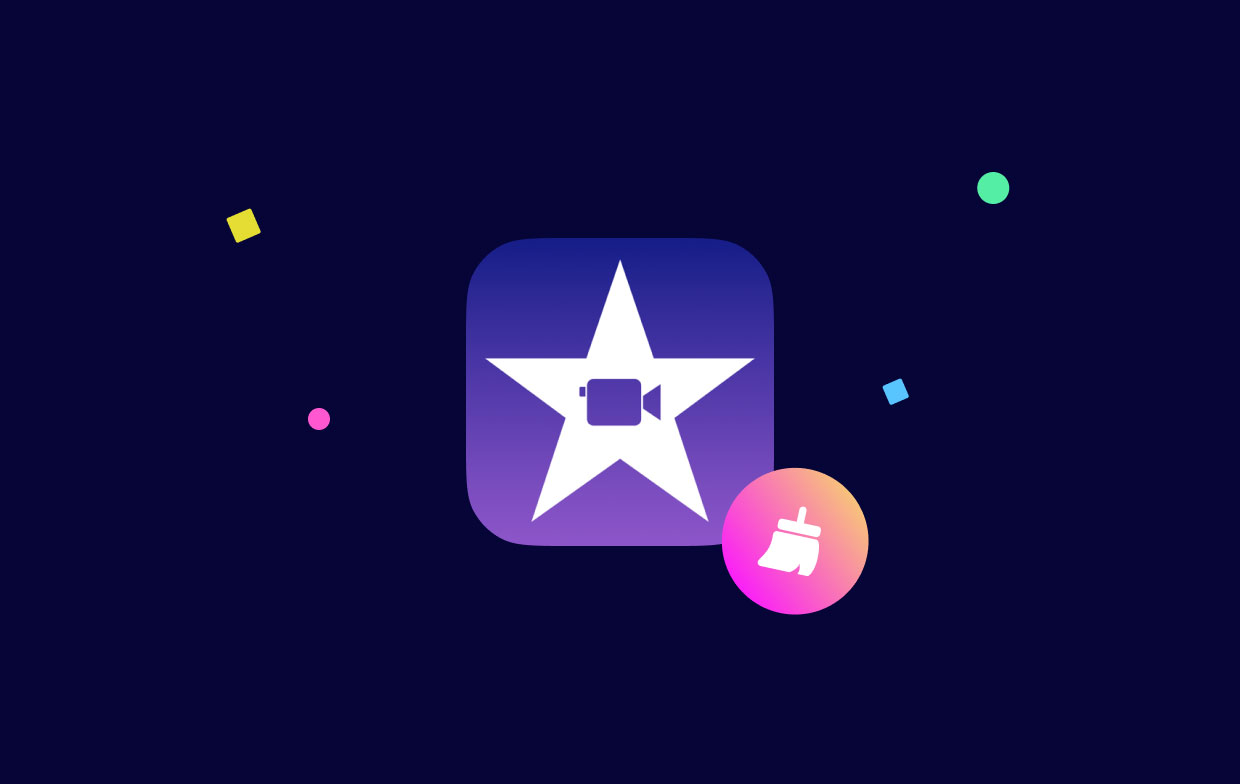
No puede cargar videoclips o comenzar un nuevo proyecto debido a un problema con la capacidad de almacenamiento de iMovie. Incluso después de eliminar proyectos y eventos innecesarios, a algunos clientes les resulta difícil liberar espacio en sus discos duros con iMovie porque el La biblioteca de iMovie continúa usando una cantidad significativa de espacio en disco.
¿Cómo puedo limpiar con éxito el espacio del disco duro en iMovie o borrar el caché de iMovie para recuperar el espacio que iMovie ha usado en mi disco duro? Echa un vistazo a las sugerencias que se enumeran a continuación.
Parte 2. ¿Cómo borrar el caché de iMovie rápidamente para solucionar el problema?
Lo más importante que debe hacer para tener suficiente espacio en su disco duro para que iMovie funcione correctamente en su Mac es eliminar cualquier archivo que no sea absolutamente necesario. Es posible que las carpetas incluyan películas de iMovie sin usar, cachés de iMovie y otras aplicaciones y archivos que no son necesarios en una Mac.
Incluso si tenemos la capacidad de eliminar todos los archivos manualmente, hacerlo suele ser un proceso que lleva mucho tiempo, y es fácil que nos olvidemos de ciertos archivos sin siquiera darnos cuenta. Como alternativa, puede utilizar iMyMac PowerMyMac Junk Cleaner, que es una aplicación gratuita para limpiar tu Mac.
Funciona bien. Es útil cuando desea detectar archivos de películas grandes e idénticos, así como eliminar por completo otras aplicaciones en su Mac. Por ejemplo, los usuarios pueden borre fácilmente los cachés de Lightroom. Puede usarlo para buscar y borrar archivos basura, incluidos los cachés de iMovie, con solo unos pocos clics del mouse.
La siguiente es una instrucción paso a paso que le enseñará cómo borrar el caché de iMovie usando PowerMyMac Junk Cleaner:
- Seleccione Limpiador de basura para comenzar a escanear todos los archivos no deseados en su Mac después de hacer clic ESCANEAR.
- Puede ver todos los archivos basura en su Mac por categoría cuando finalice el escaneo.
- Elija el archivo que desea eliminar de su computadora, o simplemente elija "Seleccionar todo" para eliminar todos los archivos no deseados.
- PowerMyMac elimina rápidamente los archivos que ha elegido cuando selecciona "LIMPIEZA."
- Una ventana emergente con el título "Limpiado Completado" aparecerá cuando finalice el proceso de limpieza, permitiéndole ver cuánto espacio se limpió recientemente y cuánto espacio se puede utilizar ahora en el disco duro.
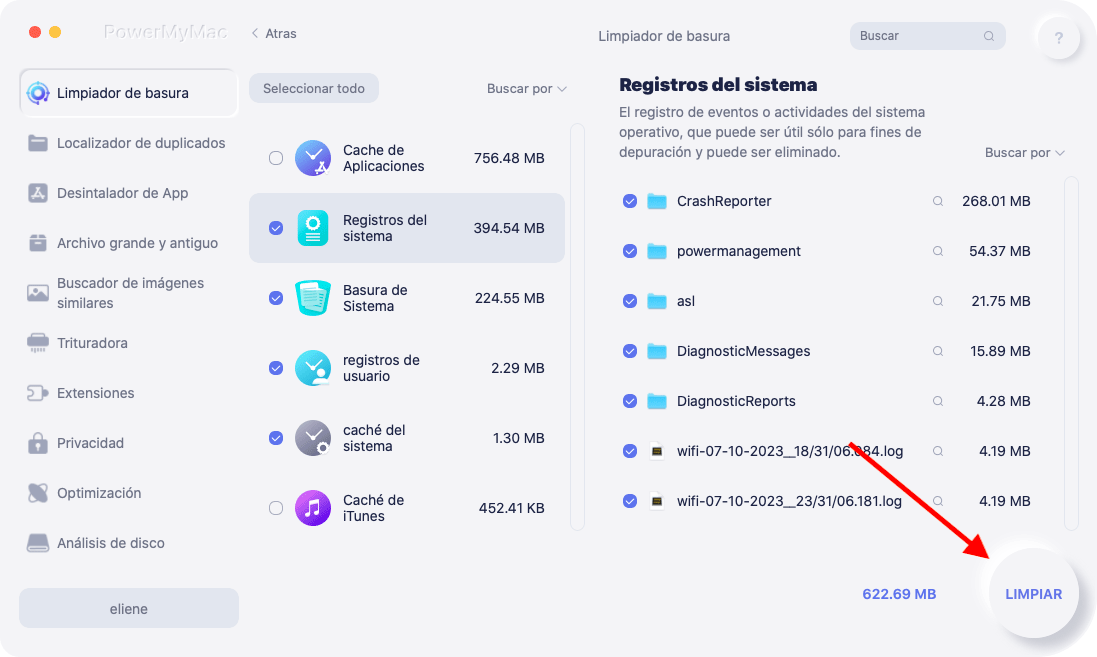
Parte 3. Otros consejos para borrar el caché de iMovie y limpiar el espacio en disco
Además de usar la aplicación de terceros, también puede tener algunas alternativas para borrar el caché de iMovie o liberar espacio en la aplicación. Para saber más, consulte la guía a continuación.
Eliminar proyectos y eventos en la biblioteca de iMovie.
Todos los archivos multimedia de su iMovie se guardan en la biblioteca de iMovie. Puede eliminar proyectos y eventos de la biblioteca de iMovie si ya no los necesita para editarlos a fin de ahorrar espacio de almacenamiento. Verifique si puede cargar nuevos videos sin recibir el aviso de "no hay suficiente espacio en disco" después de borrar los proyectos y eventos que no necesita.
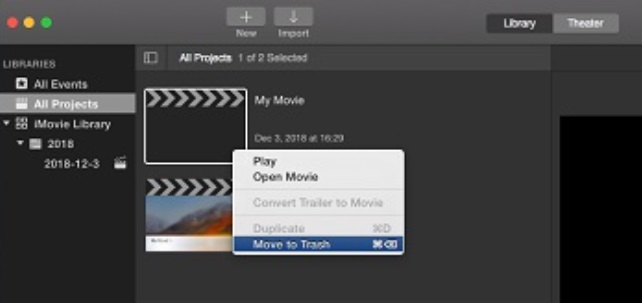
Elimine los archivos de procesamiento de iMovie.
Si iMovie sigue consumiendo mucho espacio en disco después de eliminar proyectos y eventos innecesarios, puede borrar aún más la memoria caché de iMovie eliminando los archivos de procesamiento del programa.
Puede pensar en los archivos de procesamiento como archivos temporales que produce iMovie al editar películas. Eliminarlos directamente en iMovie o a través del Finder no tiene efectos negativos en su iMovie.
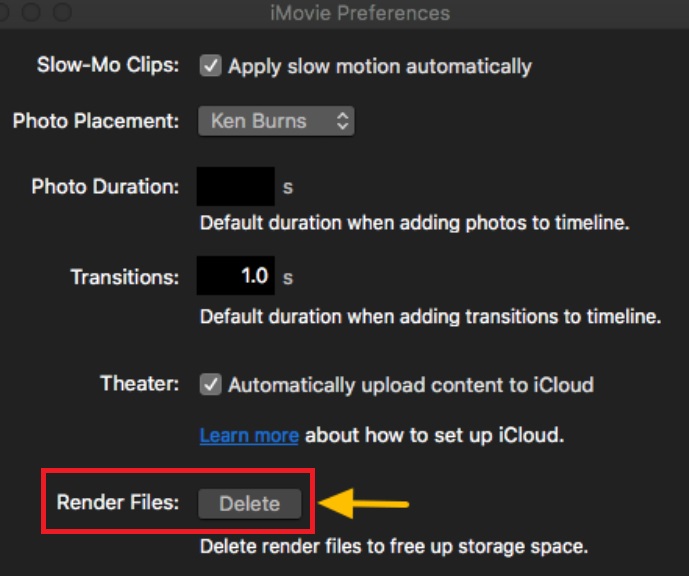
Borre los archivos de la biblioteca de iMovie.
Otro paso que puede tomar es borrar completamente el caché de iMovie y borrar la biblioteca de iMovie si todavía no hay suficiente espacio para iMovie o si iMovie continúa usando demasiado espacio en disco.
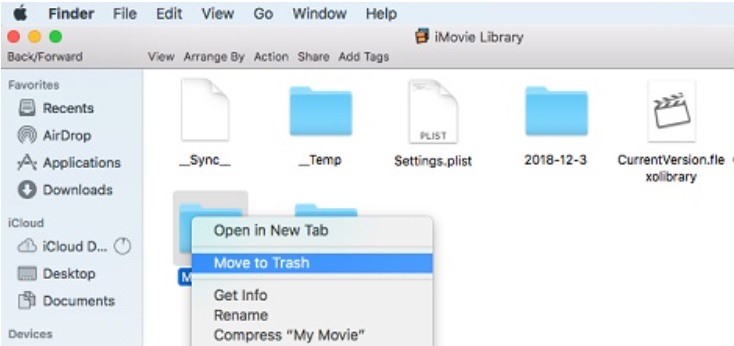
Después de la actualización de iMovie 10.0, elimine las bibliotecas antiguas.
La versión anterior de la biblioteca de iMovie todavía está en su Mac incluso después de actualizar a iMovie 10.0, y puede consumir mucho espacio en disco. Por lo tanto, puede revisar los archivos de la Biblioteca de iMovie anterior y eliminarlos si es necesario.
Transfiere la biblioteca de iMovie a una unidad USB.
En realidad, iMovie ocupa mucho espacio. Es inevitable que iMovie consuma el almacenamiento de Mac si lo usa con regularidad. iMovie transcodifica los videos en un formato increíblemente grande que es adecuado para editar y hacer una película. Además, durante la edición, se producen archivos como archivos de procesamiento.
Debido a esto, iMovie suele consumir varios cientos de gigabytes o incluso más. Para borrar el caché de iMovie y guardar su colección de iMovie si la capacidad libre del disco de su Mac está restringida, es una buena opción comprar una unidad externa con al menos 500 GB de espacio.
Actualice o reinstale iMovie para Mac.
Sin embargo, si cree que su Mac ya tiene suficiente espacio en disco, el error de iMovie aparece principalmente; es posible que necesite liberar algo de espacio. Podría haber problemas con la aplicación, por lo que puede intentar resolverlo actualizando o reinstalando iMovie.
Parte 4. Conclusión
Cuando usa iMovie para editar videos, ocupa una cantidad significativa de espacio en la Mac. Todo se guarda en un solo archivo llamado "Biblioteca de iMovie". Por lo tanto, debe usar iMovie para deshacerse de videos y liberar espacio o borrar caché de iMovie. También puede utilizar PowerMyMac Junk Cleaner para encontrar archivos grandes y antiguos y deshacerse de ellos, así como averiguar qué archivos ocupan más espacio en su Mac y deshacerse de ellos.



